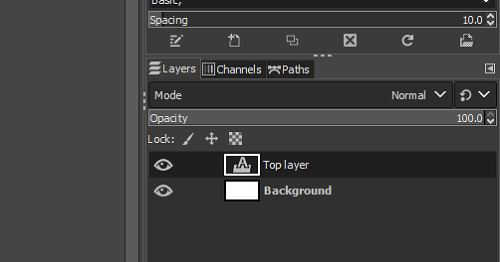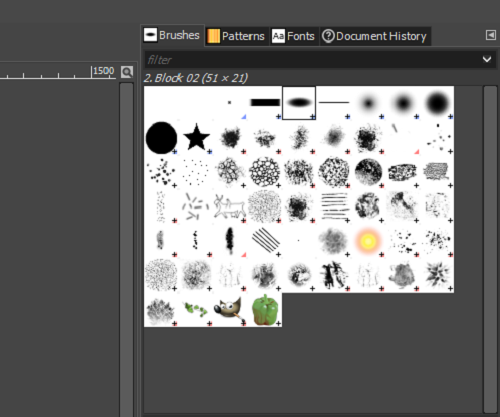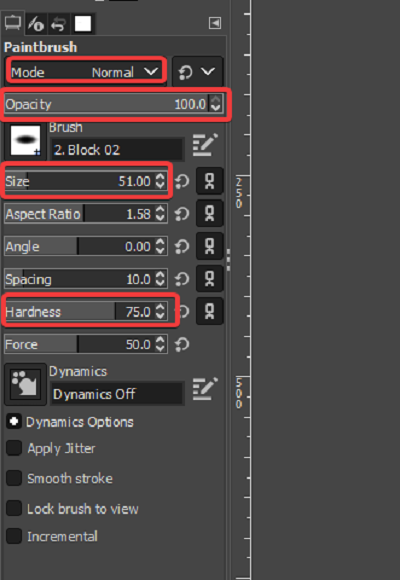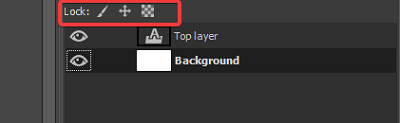GIMP被视为免费的 PhotoShop 替代品(free PhotoShop alternative)。它足够强大,可以专业地编辑您的照片,并允许您从头开始创建新图形。GIMP中最常用的工具之一是画笔,您可以使用它来绘制和填充您正在处理的图形或图像的区域。
用户抱怨 GIMP 的画笔不工作或让他们用它画画。当他们选择画笔和颜色时,它根本不起作用。这个问题有几个原因,但它们都很容易解决。
GIMP画笔不工作
如果GIMP 画笔(GIMP Brush)工具无法正常工作或根本无法正常工作,您可以采取以下主要措施来修复它:
- 确认您选择了正确的图层。
- 确保您使用的是正确的画笔(Brush)工具。
- 使用正确的画笔工具设置。
- 解锁图层。
- 使用 RGB 模式。
有关如何进行上述修复的深入指南,请继续阅读本文直到最后。
1]确认(Confirm)您选择了正确的图层
启动GIMP应用程序并转到 图层(Layers)面板。确认您选择了正确的图层。所选图层将突出显示。
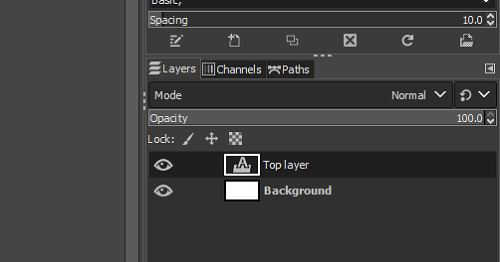
仔细检查这一点的一种方法是首先通过转到“选择(Select)”菜单并从下拉列表中选择“无”来不选择任何图层。( None)您也可以通过按 SHIFT + CTRL + A 组合键来执行此操作。然后,单击要在其上绘制的图层以将其选中。
2]确保您使用的是正确的画笔(Brush)工具
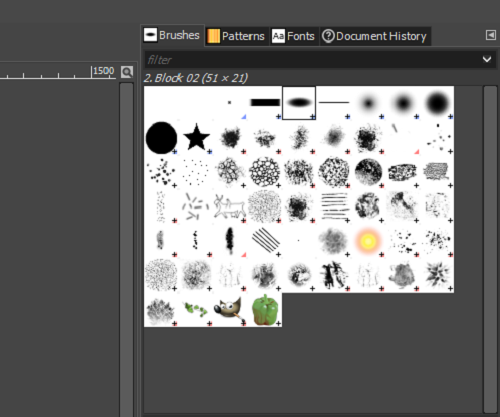
GIMP有很多画笔(Brush)工具,您可能会对使用哪个感到困惑。好消息是GIMP(GIMP)中的所有画笔都可以毫无问题地绘制,除了剪贴板图像 (Clipboard Image )画笔。
如果您选择了一个不起作用的画笔,请转到 画笔(Brush)工具并确保您没有选择 剪贴板图像(Clipboard Image)画笔。您可以从右侧的面板中选择画笔(Brush),但画笔的名称会显示在左侧面板的Paintbrush下。
3]使用(Use)正确的画笔(Brush)工具设置
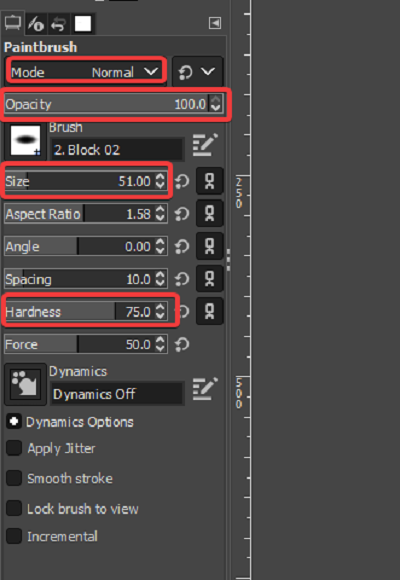
GIMP不允许您绘制的另一个原因是画笔(Brush)工具设置不允许它这样做。以下是一些设置,您应该仔细检查以解决问题。
转到 画笔(Brush)工具并确认您将 模式(Mode)设置为 正常(Normal)。
将 不透明度 (Opacity )设置为 100。
将“大小 (Size )”和 “硬度(Hardness)”修改 为不太低的适中值。
4]解锁图层
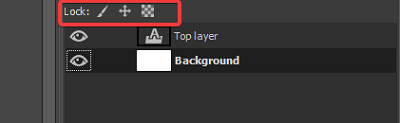
一些用户可能会错过的一个简单因素是他们尝试绘制的图层被锁定。锁定图层后,您无法对其进行修改。要解决此问题,请转到“图层 ”面板,查看(Layers )Lock:旁边的三个图标中的任何一个是否突出显示。
如果图标突出显示,则表示该图层已锁定。您可以通过单击图标来解锁它。单击(Click)所有三个图标并确保它们都没有被锁定。
5]使用RGB模式
如果问题不是画笔不能完全工作,而是使用与您选择的颜色不同的颜色进行绘制,那么GIMP可能处于灰度(Grayscale)或索引(Indexed)模式。对于这种情况,您可以使用RGB(RGB)模式让画笔正常工作。这是如何做到的:
启动GIMP软件并单击 窗口顶部的图像菜单。(Image)单击(Click)下拉菜单中的 图像(Image)选项并选择 RGB。
如果您发现这篇文章有帮助,您会喜欢我们关于在 GIMP 中调整图像大小而不损失图像质量(resizing images in GIMP without losing the image quality)的文章。
GIMP paintbrush not working; won't let you draw
GIMP is regarded as a free PhotoShop alternative. It’s robust enough to edit your photos professionally and allow you to create new graphics from scratch. One of the most used tools in GIMP is the paintbrush, which you use to draw and fill areas of the graphics or image you’re working on.
Users have complained about GIMP’s paintbrush not working or letting them draw with it. When they select a paintbrush and color, it simply doesn’t work. There are several reasons for this issue, but they’re all easy to fix.
GIMP paintbrush not working
If the GIMP Brush tool doesn’t work properly or at all, here are the main things you can do to fix it:
- Confirm that you selected the correct layer.
- Ensure that you’re using the right Brush tool.
- Use the right Brush tool settings.
- Unlock the layers.
- Use the RGB mode.
For in-depth guides on how to go about the above fixes, continue reading this article to the end.
1] Confirm that you selected the correct layer
Launch the GIMP application and go to the Layers panel. Confirm that you have selected the right layer you’re working on. The selected layer will be highlighted.
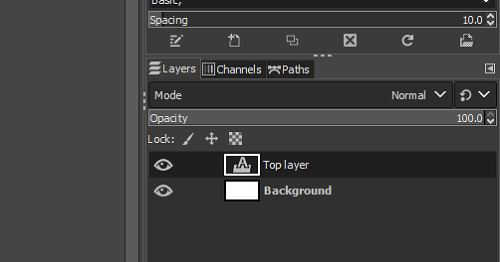
A way to double-check this is to first select no layer by going to the Select menu and choosing None from the dropdown. You could also do this by pressing the SHIFT + CTRL + A key combination. Then, click on the layer on which you want to draw to select it.
2] Ensure that you’re using the right Brush tool
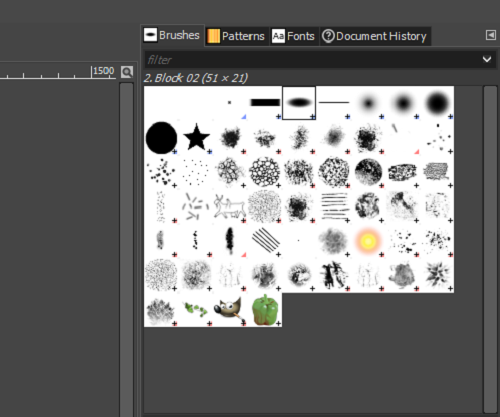
GIMP has so many Brush tools that you may get confused on which to use. The good thing is that all the brushes in GIMP will draw with no issues, except the Clipboard Image brush.
If you selected a brush that’s not working, go to the Brush tool and ensure that you didn’t pick the Clipboard Image brush. You can select the Brush from the panel on your right, but the name of the brush shows up on the left-hand panel under Paintbrush.
3] Use the right Brush tool settings
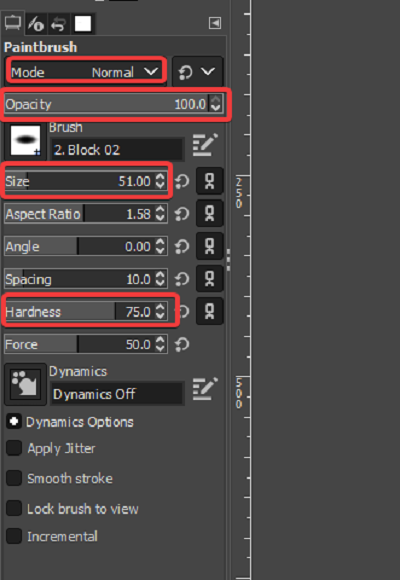
Another reason why GIMP won’t let you draw is that the Brush tool settings don’t let it do that. Here are some settings that you should double-check in order to fix the issue.
Go to the Brush tool and confirm that you set the Mode to Normal.
Set the Opacity to 100.
Modify the Size and Hardness to moderate values that aren’t too low.
4] Unlock the layers
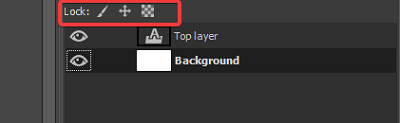
A simple factor that some users might miss is that the layer on which they’re trying to draw is locked. With the layer locked, you can’t modify it. To fix this, head over to the Layers panel and see if any of the three icons beside Lock: are highlighted.
If an icon is highlighted, it means that the layer is locked. You can unlock it by clicking on the icon. Click on all three icons and ensure that none of them is locked.
5] Use the RGB mode
If the issue isn’t that the paintbrush isn’t working entirely, but it paints with a different color from what you’ve chosen, then GIMP might be in Grayscale or Indexed mode. For this scenario, you can get your paintbrush working correctly by using the RGB mode. Here’s how to do it:
Launch the GIMP software and click on the Image menu at the top area of the window. Click on the Image option from the dropdown menu and select RGB.
If you found this post helpful, you’ll love our article on resizing images in GIMP without losing the image quality.